Vytváranie obrázkov v komiksovom štýle si vyžaduje nielen kreativitu, ale aj presné úpravy farieb, aby ste dosiahli živé a pútavé motívy. V tomto návode získate cenné poznatky o najdôležitejších krokoch a technikách, ako vylepšiť svoje grafické práce úpravami farieb.
Najdôležitejšie poznatky
- Prostredníctvom cielenej korekcie farieb môžete výrazne zlepšiť celkový dojem vášho motívu.
- Práca s maskami a regulačnými vrstvami vám umožňuje presné úpravy jednotlivých častí vášho obrázka.
- Experimentujte s rôznymi odtieňmi a sýtosťou farieb, aby ste dosiahli požadovaný efekt.
Návod krok za krokom
Zosilnenie očí
Aby ste spravili oči vášho motívu jasnejšie a živšie, začína proces s nástrojom štetca. Zmenšite veľkosť štetca, aby ste mohli cielene maľovať na oblasť očí. Nastavte tvrdosť štetca na približne 20, aby ste umožnili jemné prechody, a aktivujte možnosť maskovania.
Následne vyberiete len vnútro očí. To sa deje tak, že požadovanú plochu označíte kruhovým štetcom. Najlepšie je používať kláves "x", aby ste odstránili oblasti s bielou. Aj keď výber nie je dokonalý, môžete ho kedykoľvek doladiť. Teraz zopakujte postup pre druhé oko.
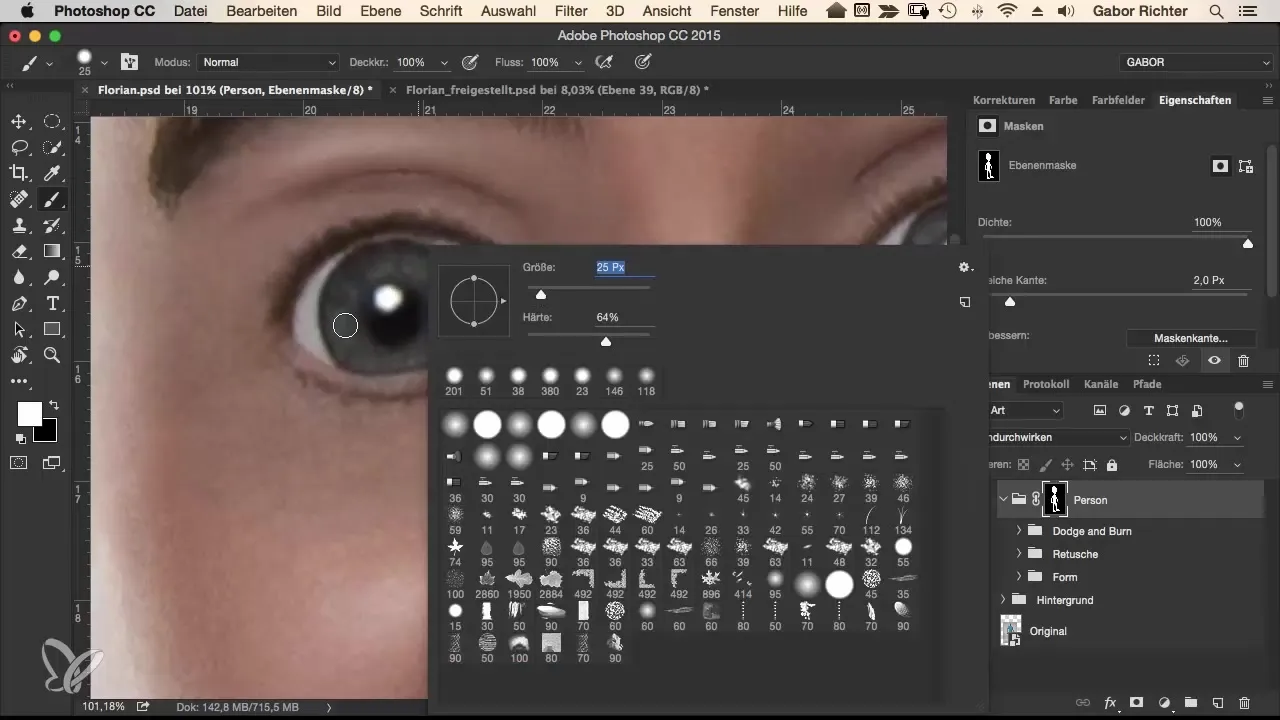
Ako náhle máte pocit pre správnu farbu, prejdete k vrstvám "Dodge and Burn" a vyberiete selektívnu úpravu farieb. Tu sa zameriate len na odtiene šedej a zosilníte podiely modrej (cyán). Nastavte vrstvu na metódu prechodu "linear dodge", aby ste zosilnili žiarivý efekt očí.
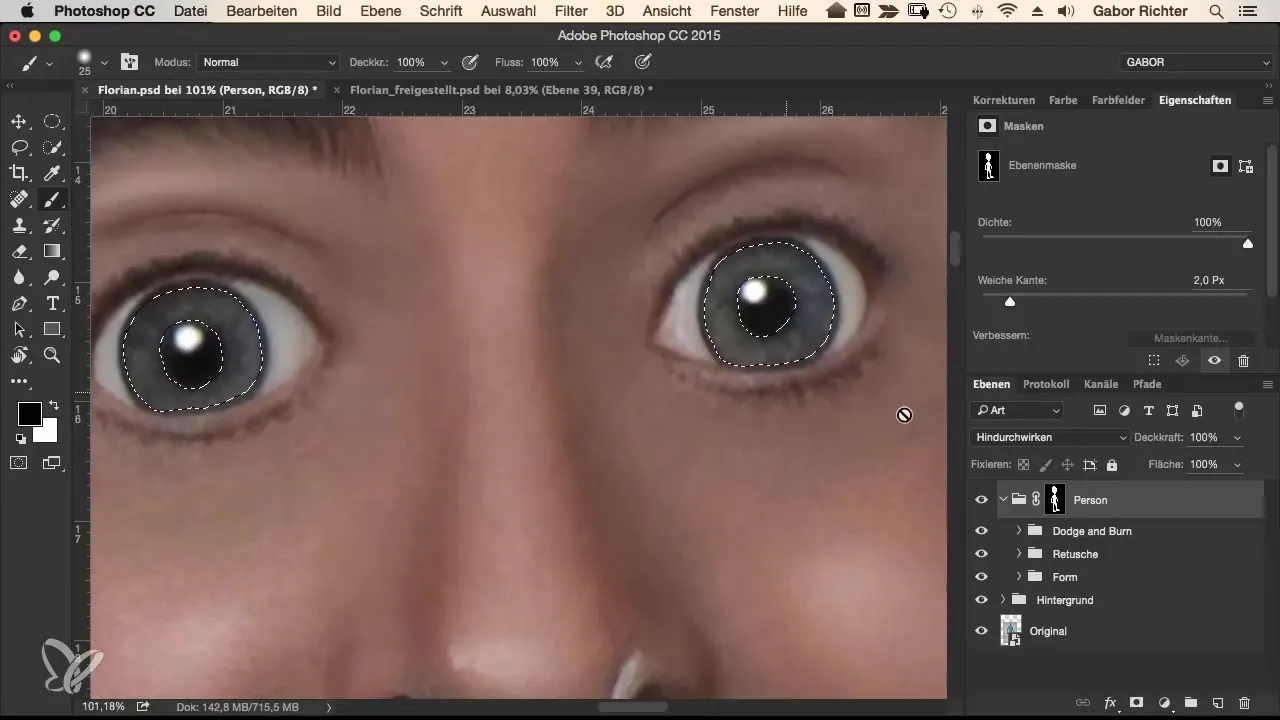
Následne znížte priesvitnosť na 20-30 %, aby ste optimalizovali vzhľad. Pridajte trochu žltej, aby ste hrali s komplementárnou farbou. Tu môžete experimentovať a prispôsobiť farby podľa svojho vkusu – či už modrej, červenej alebo zelenej.
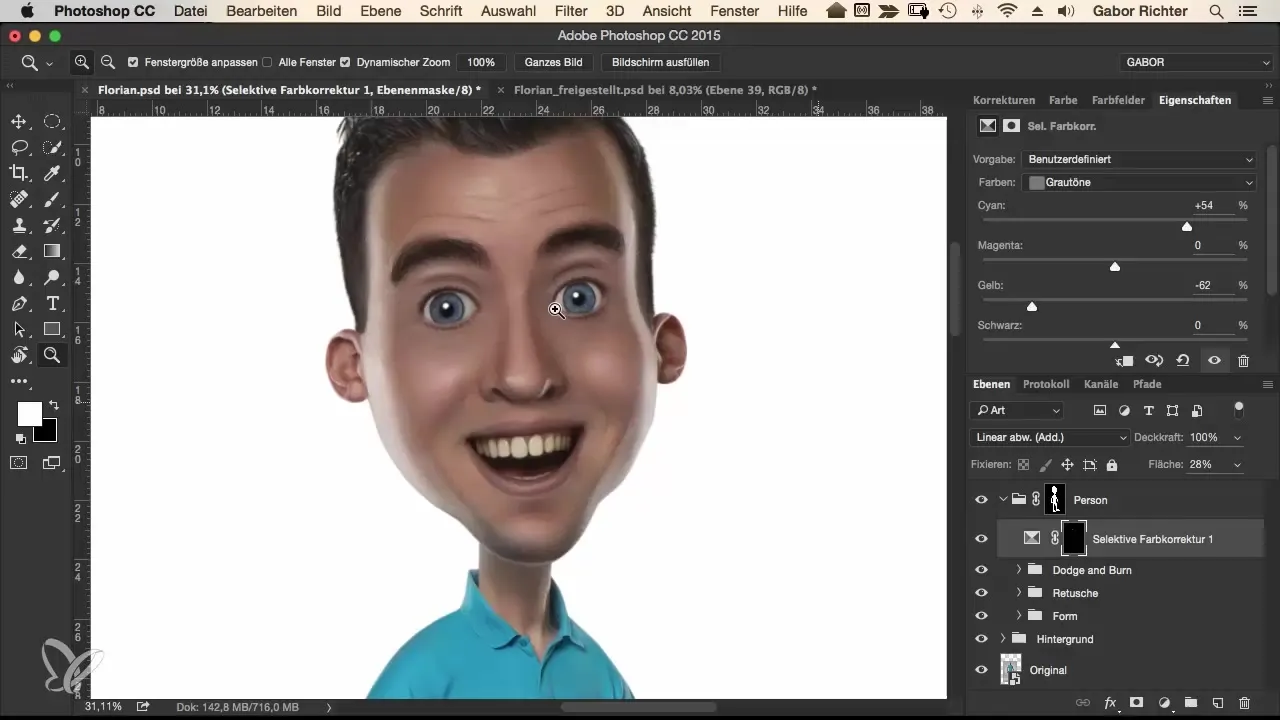
Úprava tónov pleti
V ďalšom kroku sa postaráme o sýtosť tónov pleti. Vytvorte novú nastavovaciu vrstvu pre odtieň/sýtosť a najprv zvýšte sýtosť na približne 20 %. Hneď si všimnete výrazný rozdiel medzi pred a po. Aby ste dosiahli zdravú pleť, môžete sýtosť zvýšiť na 30 %, čo dodá motívu slnečný vzhľad.
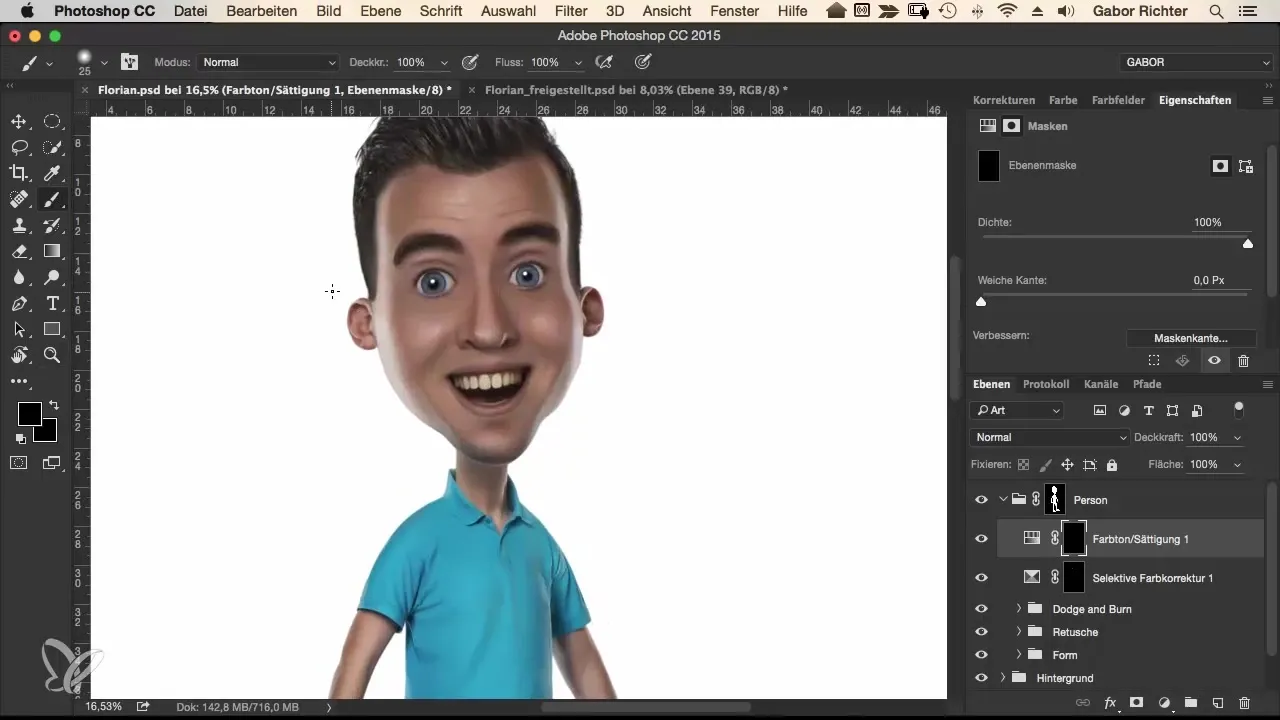
Aby ste sa špeciálne zamerali len na tóny pleti, invertuje sa uvedená maska. Teraz cielene maľujete efekt na pleťové oblasti motívu, zatiaľ čo oblasti ako golier zostávajú nedotknuté. Dávajte pozor na presnosť, aby ste dosiahli požadovanú sýtosť. Krk a ruky by mali byť tiež zahrnuté do efektu.
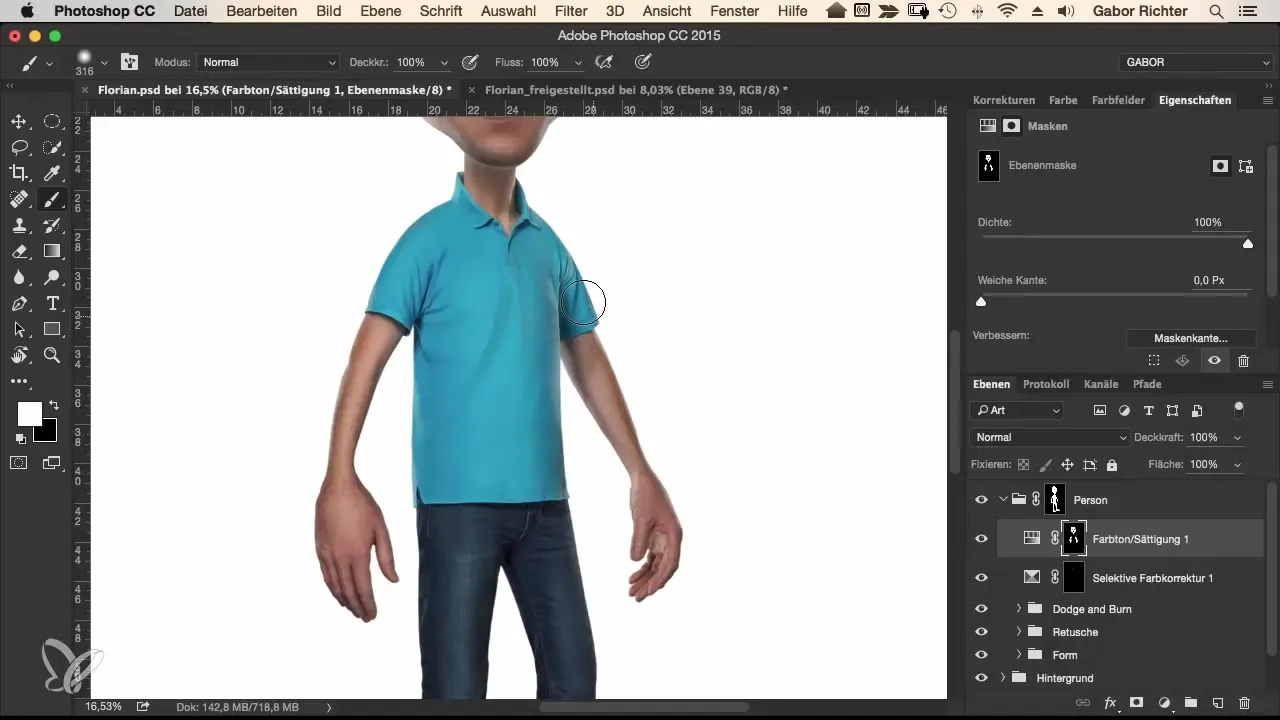
Whitening zubov
Ďalším dôležitým elementom sú zuby. Aby ste ich vyběli, opäť začnite výberom a vyberte možnosť maskovania na ohraničenie zubov. Potom vyberte selektívnu úpravu farieb a zamerajte sa na žlté odtiene. Tu môžete použiť pipetu na výber referenčnej farby a znížiť sýtosť žltých odtieňov, zatiaľ čo mierne zvýšite svetlosť.
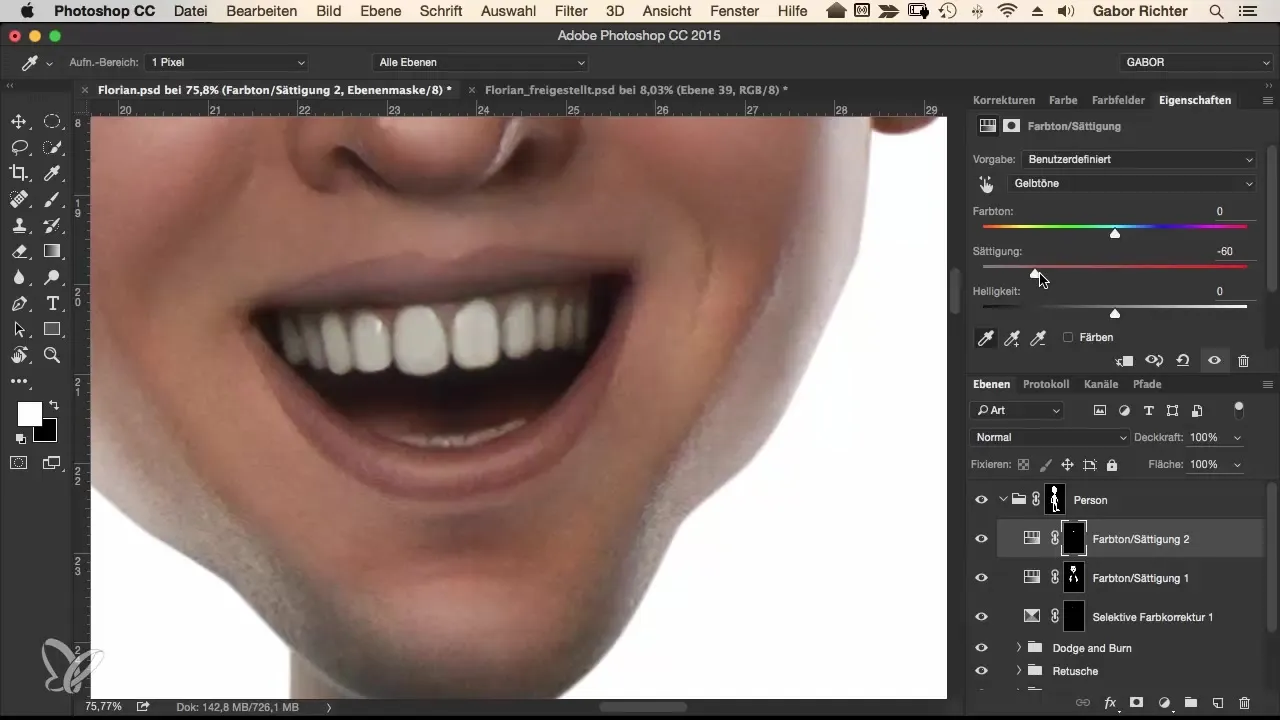
Ako náhle prechod nie je dokonalý, môžete použiť čierny štetec na jemné odstránenie oblastí, ktoré nemajú byť de-saturované.
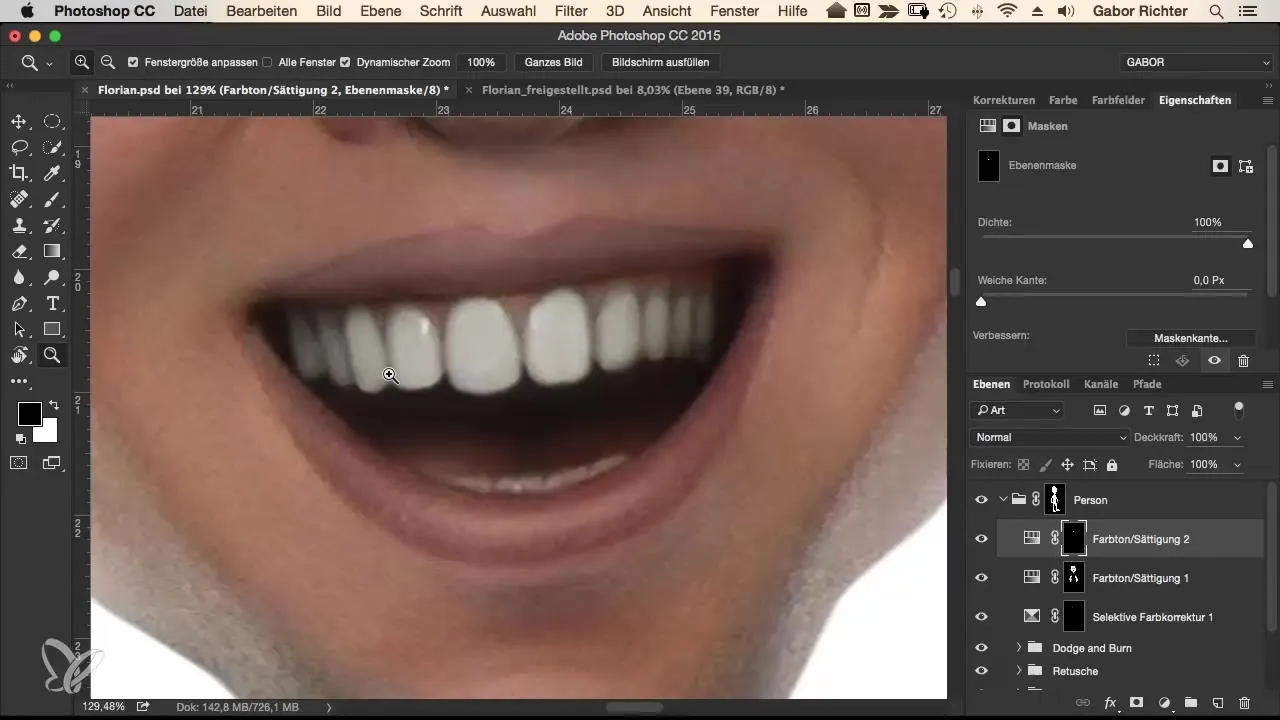
Tvorba skupín a doladenie
Na konci tohto procesu by ste mali všetky tri nastavovacie vrstvy presunúť do skupiny, aby ste uľahčili organizáciu vašej práce. S touto skupinou sa môžete kedykoľvek vrátiť a vykonať úpravy podľa potreby. Umožňuje vám to aj znížiť sýtosti pleti, urobiť zuby žltšie alebo intenzívnejšie zafarbiť oči.
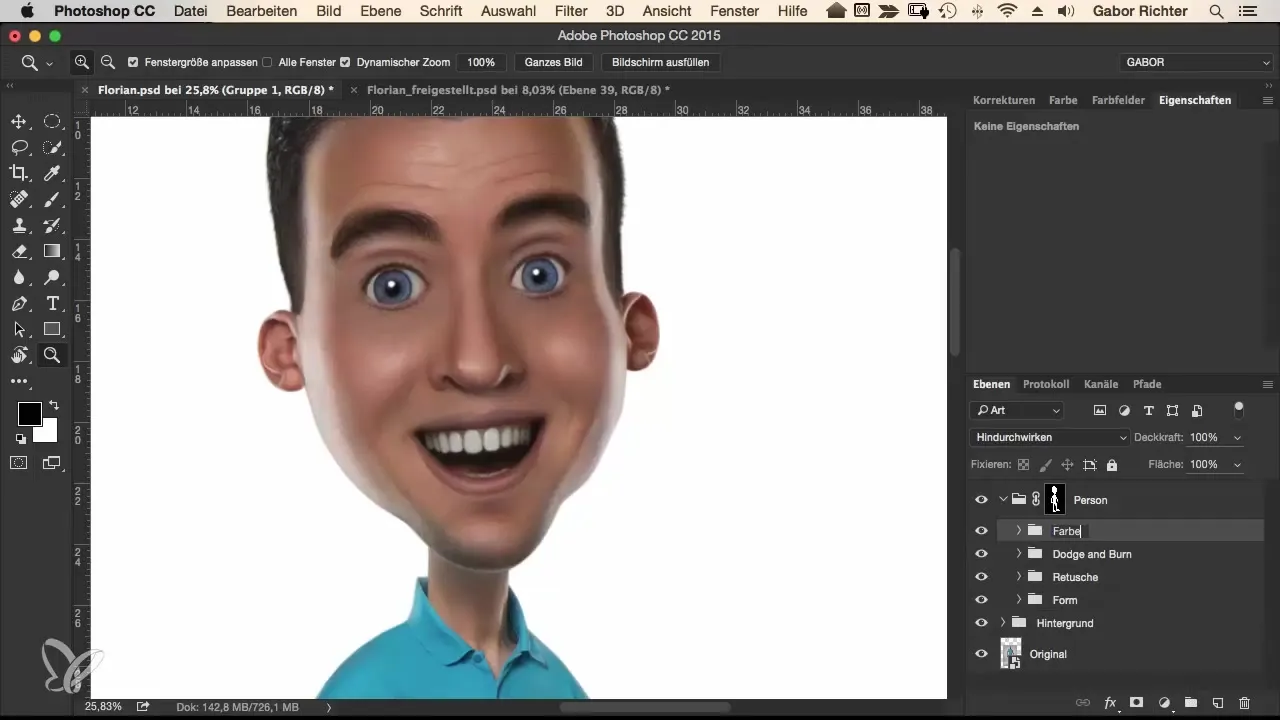
Zhrnutie – Návod na optimálne úpravy farieb v komiksovom štýle
V tomto návode na úpravy farieb v komiksovom štýle ste sa naučili, ako zosilniť oči, upraviť tóny pleti a vybieliť zuby. Použitím správnych techník a nástrojov môžete svojmu obrázku dodať živý a pútavý vzhľad.
Často kladené otázky
Akým spôsobom môžem upraviť sýtosť konkrétnej farby vo svojom obrázku?Môžete vytvoriť nastavovaciu vrstvu pre odtieň/sýtosť a zvyšovať alebo znižovať sýtosť podľa potreby.
Ako najlepšie používať masky?Obvykle vyberete oblasť, ktorú chcete upraviť, a pracujete s maskami, aby ste vykonali presné úpravy.
Ako môžem zrušiť to, čo som urobil?Kedykoľvek môžete upraviť nastavenia nastavovacích vrstiev alebo použiť možnosť maskovania na úpravu konkrétnych oblastí.
Môžem zrušiť korekciu farieb?Áno, použitím nastavovacích vrstiev môžete kedykoľvek revidovať a upravovať všetky úpravy.
Je korekcia farieb trvalá?Nie, pokiaľ pracujete s nastavovacími vrstvami, zostanú vaše úpravy nedestruktívne a dajú sa upravovať.


